Sådan Screen Mirror fra iPhone til MacBook i 2 nemme metoder
 Opdateret af Lisa Ou / 06. juli 2023 09:15
Opdateret af Lisa Ou / 06. juli 2023 09:15Mange professionelle videospilspillere bruger den store skærm til at streame online, mens de spiller på deres iPhones. Du undrer dig måske over, hvordan de gør det uden forsinkelse, mens du spiller. En af de teknikker, de gør, er skærmspejling. Er du en aspirerende pro-spiller, der ønsker at streame online og blive populær?

Det er tid til at skærmspejle fra iPhone til MacBook. Start din rejse ved at læse dette indlæg, der indeholder de 2 førende og effektive metoder til at spejle iPhone til en MacBook. Du behøver kun at bruge den mest passende metode, der opfylder dine standarder, for at være tryg i processen. Fortsæt venligst nedenfor.

Med FoneLab Phone Mirror spejler du iPhone eller Android effektivt til computeren.
- Giver dig mulighed for at spejle iPhone- eller Android-skærmen til en pc.
- Tilslut dine enheder via Wi-Fi, QR-kode, PIN-kode eller USB-kabelforbindelse.
- Tag skærmbilleder og optag skærmaktiviteter med lethed.

Guide liste
Del 1. Sådan spejler du iPhone til MacBook ved hjælp af AirPlay
Når du skærmspejler iPhone til MacBook, skal du først overveje AirPlay. Det er den indbyggede funktion i Apple-enheder, der kan hjælpe dig med at caste din iPhone til en MacBook. Det gode ved AirPlay er, at denne funktion ikke forbruger for meget af din Macs og iPhones batteri. Det gavner dig meget, hvis du spiller videospil, fordi det ikke vil mindske den tid, du spiller dit yndlingsspil.
Uanset hvor gavnlig AirPlay er, har det ulemper, som du kan støde på. En af dem er, at du ikke kan bruge funktionen til at spejle din iPhone til en anden iPhone.
Brug venligst selvstudiet nedenfor for at lære, hvordan du bruger AirPlay til at caste fra iPhone til MacBook.
Trin 1Åbn venligst din iPhone, og stryg dens kontrolcenter-knap ned. Den er placeret i øverste højre hjørne af telefonen. Derefter vil du se indbyggede funktioner og aktive fliser på hovedgrænsefladen. Tryk på AirPlay-ikonet i øverste højre hjørne af telefonen. Senere bedes du finde Skærm spejl ikonet og tryk på det.
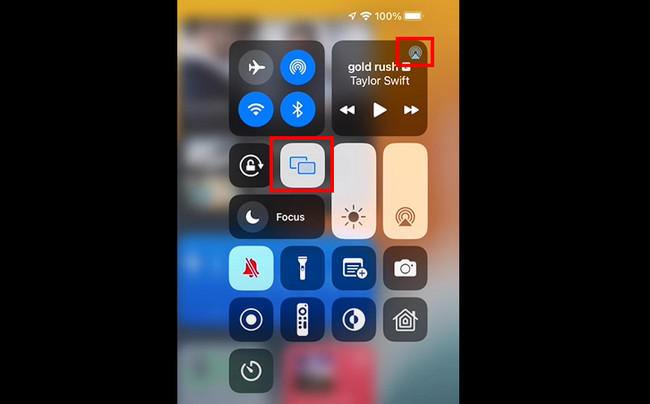
Trin 2Telefonen vil lade dig se forbindelsesgrænsefladen på hovedgrænsefladen. Den vil også søge efter enheder i nærheden, som du kan tilslutte til din iPhone. Senere skal du søge efter navnet på din Mac. Senere vil du se iPhone-skærmen på din MacBook. Når du vil afslutte spejlingsprocessen, skal du trykke på Stop spejling knappen nederst.
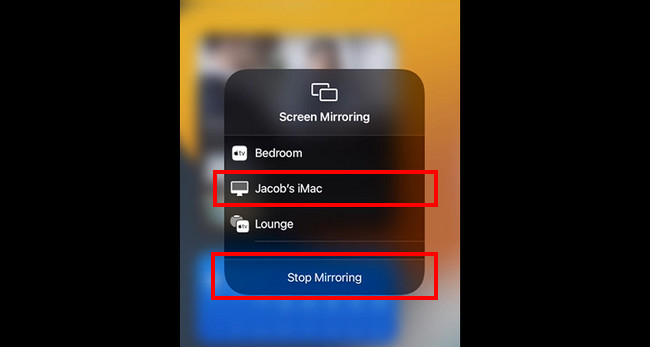

Med FoneLab Phone Mirror spejler du iPhone eller Android effektivt til computeren.
- Giver dig mulighed for at spejle iPhone- eller Android-skærmen til en pc.
- Tilslut dine enheder via Wi-Fi, QR-kode, PIN-kode eller USB-kabelforbindelse.
- Tag skærmbilleder og optag skærmaktiviteter med lethed.
Del 2. Sådan spejler du iPhone til MacBook ved hjælp af QuickTime Player
Et andet indbygget værktøj, som du kan bruge til at caste iPhone til MacBook, er QuickTime Player. Du skal dog tilslutte iPhone til MacBook via et USB-kabel. Der er ingen måde, du kan spejle din iPhone til QuickTime Player trådløst, i modsætning til AirPlay. Rul nedenfor for at se, hvordan den indbyggede medieafspiller spejler iPhone til en MacBook.
Trin 1På din Mac skal du klikke på Launchpad ikonet på Dock. Senere skal du klikke på dens søgelinje og indtaste QuickTime Player. Klik venligst på det eneste resultat for at starte værktøjet.
Bemærk: Du kan også bruge Spotlight til at starte QuickTime Player. For at udføre det, klik på Søg ikonet øverst i hovedgrænsefladen. Indtast derefter QuickTime Player.
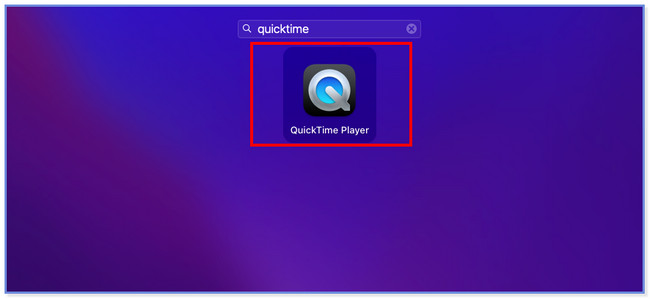
Trin 2Du vil bemærke QuickTime Player i øverste venstre hjørne af Mac'en. Klik venligst på File (Felt) knappen til højre. Derefter skal du vælge Ny filmoptagelse knappen på rullemenuen. Et nyt skærmvindue vil dukke op på din skærm.
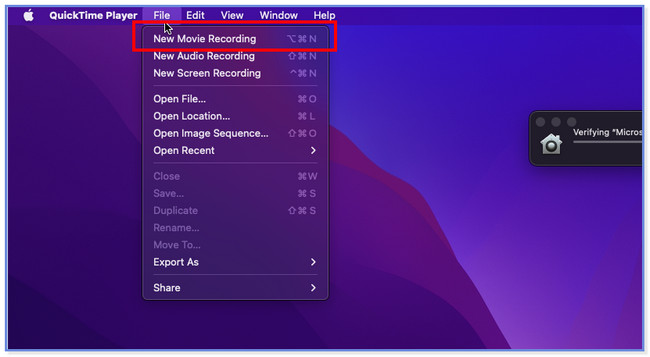
Trin 3Klik på Arrow knappen i bunden af det indbyggede værktøj. Et nyt sæt skærmindstillinger vises på din skærm. Vælg venligst iPhone-navnet; du vil endelig se din iPhone-skærm på Mac-skærmen.
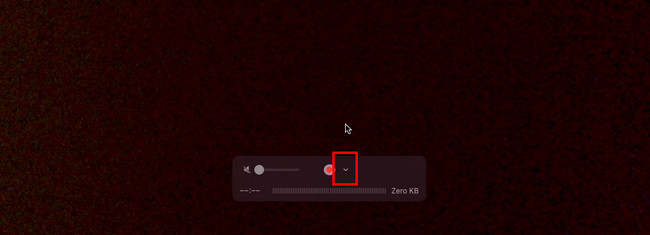
Del 3. Bonustip - FoneLab Telefonspejl
Her er et bonustip, hvis du vil spejle iPhone til pc. FoneLab telefonspejl er et af de mest effektive værktøjer, du kan bruge. Du kan trådløst caste din iPhone til pc'en eller bruge et kompatibelt USB-kabel. Derudover giver denne software dig mulighed for tage skærmbilleder , optagelser på din skærm mens du spejler. Det lader dig også tilpasse din skærm baseret på, hvordan du vil se den på din skærm. Du kan se den på halv eller fuld skærm.

Med FoneLab Phone Mirror spejler du iPhone eller Android effektivt til computeren.
- Giver dig mulighed for at spejle iPhone- eller Android-skærmen til en pc.
- Tilslut dine enheder via Wi-Fi, QR-kode, PIN-kode eller USB-kabelforbindelse.
- Tag skærmbilleder og optag skærmaktiviteter med lethed.
Desuden vil dette værktøj ikke forårsage forsinkelse på din skærm under spejling. Det gavner dig meget, hvis du spiller mobilspil, fordi du kan spille problemfrit. Se venligst nedenstående trin om hvordan FoneLab telefonspejl funktioner.
Trin 1Klik på knappen Gratis download knappen på FoneLab Phone Mirror på hovedgrænsefladen for at downloade værktøjet på din computer. Klik derefter på den downloadede fil og konfigurer den. Klik på Installer knappen bagefter, og computeren starter den automatisk.
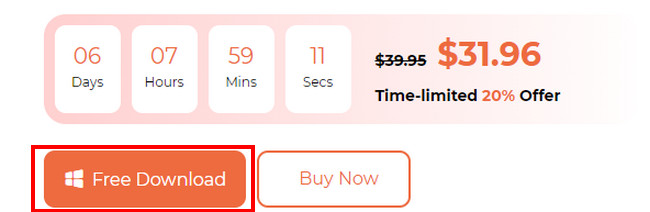
Trin 2Vinduet Vælg venligst din enhedstype vises på din skærm. Vælg venligst iOS spejl knap blandt de 2 muligheder. Senere vil softwaren dirigere dig til tilslutningsgrænsefladen. Læs venligst vejledningen først og gør dig bekendt med knapperne.
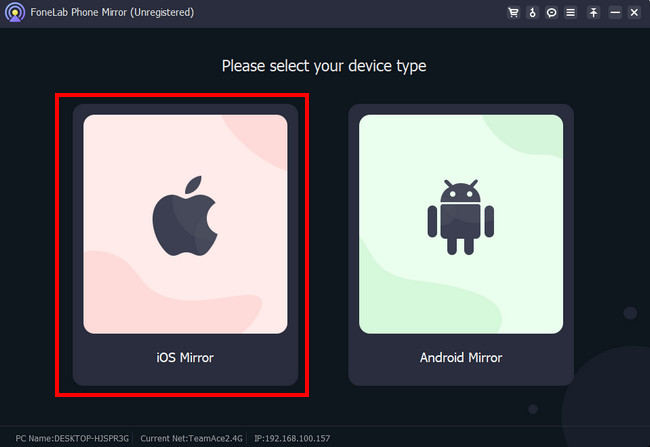
Trin 3Vælg venligst den forbindelsestilstand, du foretrækker. Du kan vælge Wi-Fi-forbindelse eller USB-forbindelse. Vælg afsnittet USB-forbindelse, hvis du vil bruge et kompatibelt USB-kabel til spejling. Men vælg afsnittet Wi-Fi-forbindelse, hvis du vil spejle din iPhone til din pc trådløst.
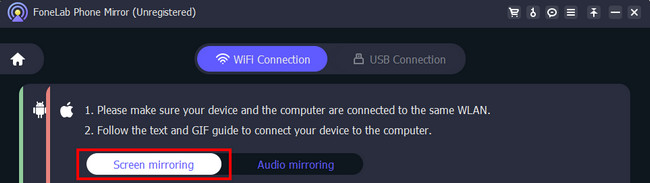
Trin 4Stryg venligst ned i kontrolcenteret øverst på din iPhone. Tryk derefter på Spejl ikonet, og telefonen vil søge efter de tilgængelige enheder. Vælg venligst FoneLab telefonspejl. Senere vil du hurtigt se iPhone-skærmen på pc'en.
Bemærk: Se GIF'en på softwaren, hvis du ikke ved, hvordan du får adgang til kontrol center fra din iPhone.
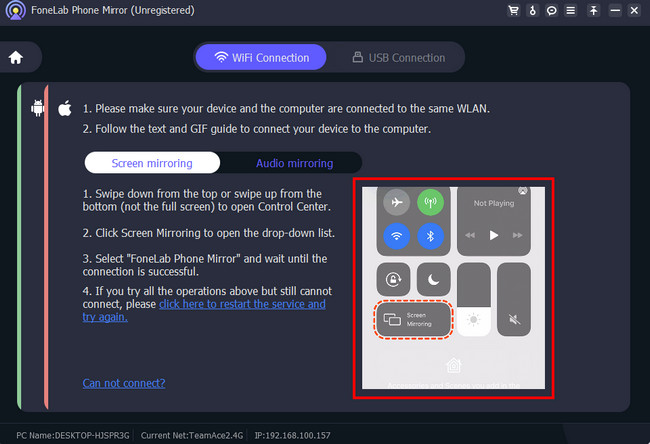
Del 4. Ofte stillede spørgsmål om, hvordan man skærmspejler iPhone til MacBook
1. Hvorfor kan jeg ikke spejle min iPhone til min MacBook?
Hvis du bruger AirPlay, skal du sikre dig, at funktionen understøtter den anden enhed, du opretter forbindelse til. Tjek også Bluetooth på din iPhone for at se, om den er tændt. Sluk venligst for det, fordi Bluetooth kan forstyrre og forhindre skærmspejlingsproceduren. Derudover skal du opdatere iOS- eller macOS-versionerne af enheden. Forældede versioner kan føre til mislykket skærmspejling. Hvis problemet fortsætter, skal du genstarte begge enheder.
2. Hvordan føjer jeg AirPlay til min MacBook-menu?
Hvis du ikke kan se skærmspejlingsikonet på MacBook-menulinjen, kan du tilføje det til placeringen ved at trække det. For at udføre det, klik venligst på Kontrolcenter-lignende knappen i øverste højre hjørne af MacBook. Derefter skal du finde Screen Mirroring ikon blandt alle de aktive fliser. Derefter skal du lang-klikke på ikonet og trække det til menulinjen. Senere kan du få adgang til skærmspejlingen på MacBook-menuen. Du kan også udføre denne handling på andre MacBook-fliser eller funktioner, der er tilgængelige på dens kontrolcenter-lignende sektion.
Det er alt, hvordan du lærer, hvordan du spejler iPhone til MacBook. Vi håber, at du nød din oplevelse med at spejle din iPhone til din MacBook. Vi håber også, du overvejer FoneLab telefonspejl til spejle din iPhone til en pc.

Med FoneLab Phone Mirror spejler du iPhone eller Android effektivt til computeren.
- Giver dig mulighed for at spejle iPhone- eller Android-skærmen til en pc.
- Tilslut dine enheder via Wi-Fi, QR-kode, PIN-kode eller USB-kabelforbindelse.
- Tag skærmbilleder og optag skærmaktiviteter med lethed.
